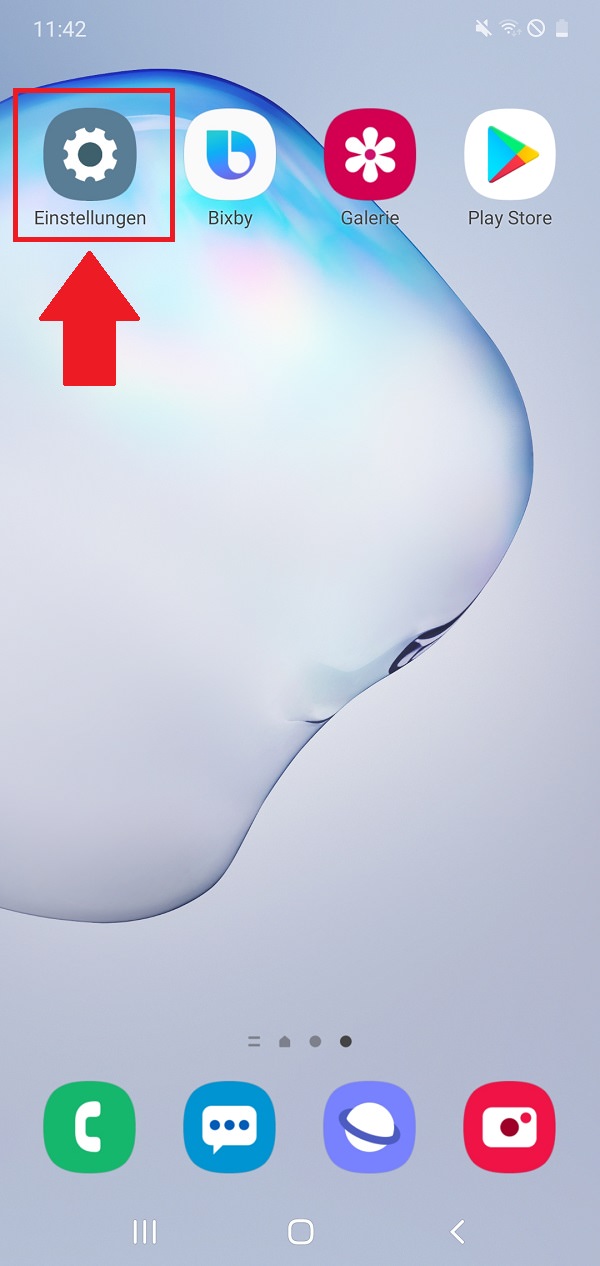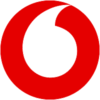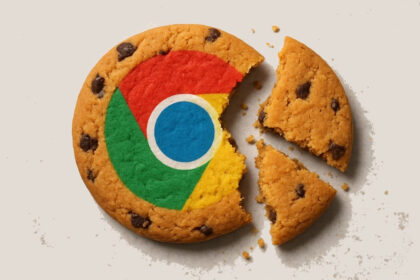Ob es nun ein Passwort oder ein Screenshot ist: In deinem Zwischenspeicher finden sich viele persönliche Informationen und Dateien. Deshalb wollen wir dir in „Gewusst wie“ heute erklären, wie du deine Android-Zwischenablage findest und gleich auch löschst.
Der Zwischenspeicher ist an sich eine praktische Funktion, die wir alle von unserem Computer kennen und auch schätzen. Denn indem wir ein Passwort oder eine E-Mail-Adresse kopieren und an einer anderen Stelle wieder einfügen, sparen wir uns vor allem bei komplizierten Kombinationen viel Zeit und Nerven.
Schließlich ist es deutlich leichter, einmal kurz die Copy-and-Paste-Funktion zu verwenden, als sich mühsam an den genauen Wortlaut zu erinnern. Deshalb ist es selbstverständlich, dass wir insbesondere an unseren Smartphones noch mehr auf dieses Feature zurückgreifen.
Doch bist du dir überhaupt darüber bewusst, was sich aktuell im Zwischenspeicher deines Android-Smartphones befindet? Sind es vielleicht vertrauliche Informationen wie Passwörter oder auch Screenshots, die du an deinem Gerät angefertigt hast?
Android-Zwischenablage finden und löschen: So einfach geht’s!
Da tatsächlich viele Nutzer nicht wissen, wie sie die Android-Zwischenablage überhaupt finden und im Anschluss noch löschen, möchten wir dir das in der heutigen Ausgabe von „Gewusst wie“ einmal Schritt für Schritt erklären.
Anmerkung: Die Screenshots stammen von einem Samsung Galaxy Note 10 Plus. Bei anderen Herstellern können die Namen und Klickpfade minimal abweichen. Das Prinzip ist aber überall gleich.
Schritt 1
Zunächst öffnest du beispielsweise den Chrome-Browser auf deinem Android-Smartphone.
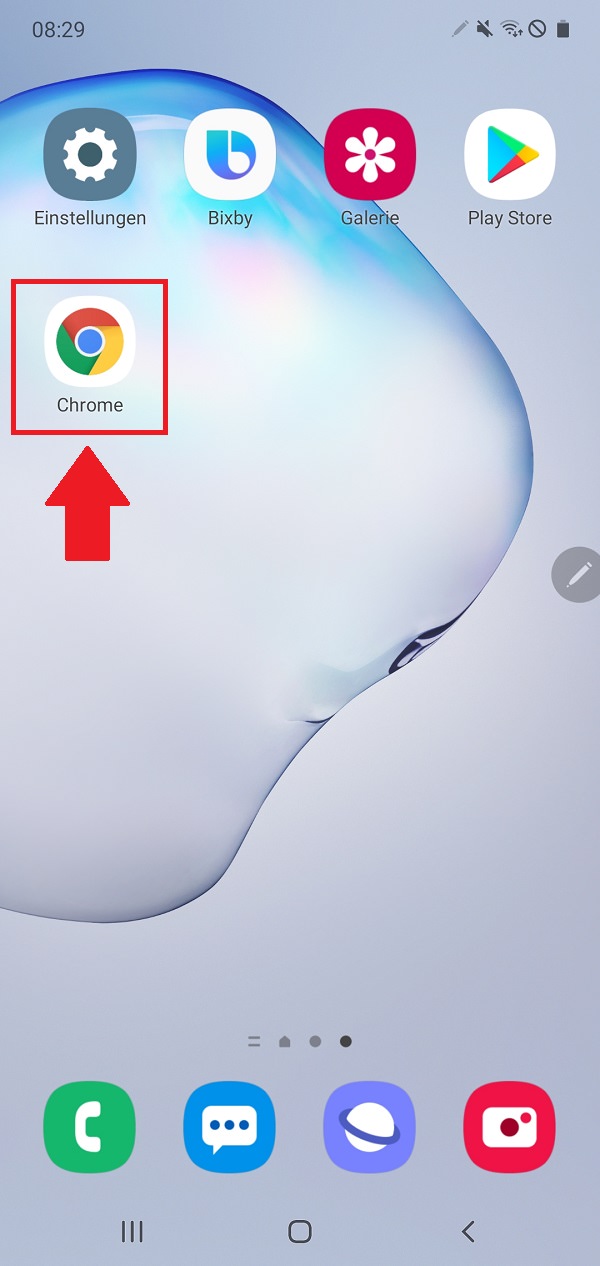
Schritt 2
Jetzt gibst du einen Suchbegriff oder ein Schlagwort in die Google-Suche ein.
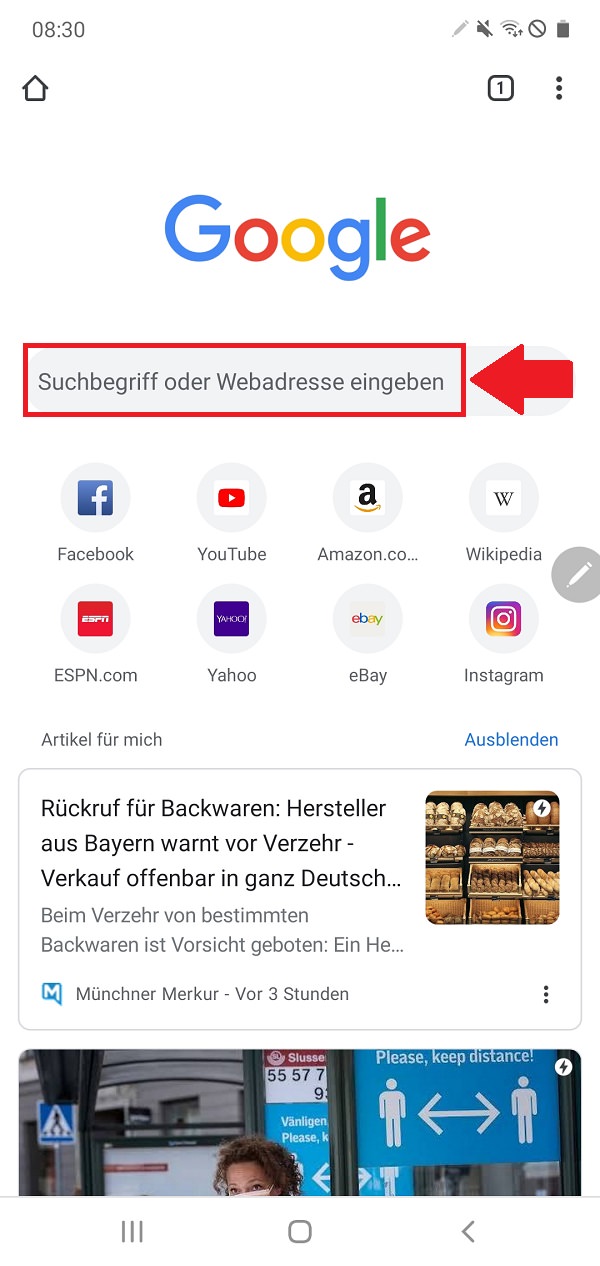
Schritt 3
Sobald sich die Tastatur öffnet, klickst du auf die drei waagrechten Punkte in der rechten oberen Ecke. Bei manchen Betriebssystemen geht es über das Zahnrad-Symbol weiter. Das musst du individuell überprüfen.
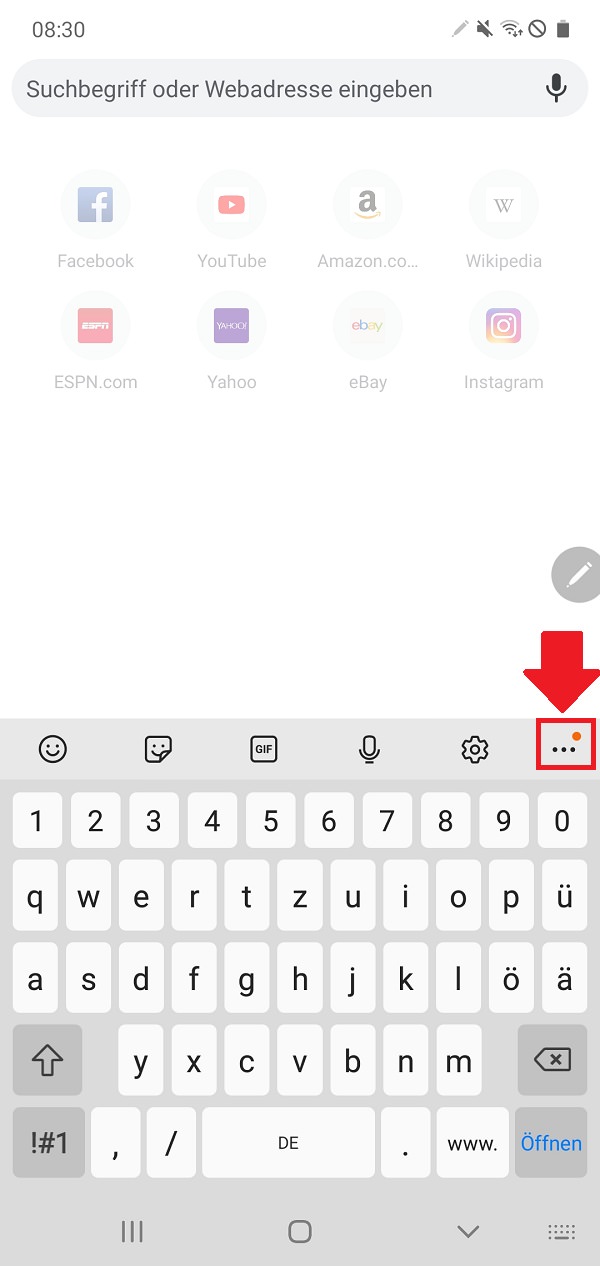
Schritt 4
Nun findest du den Reiter „Zwischenablage“ und klickst ihn an.
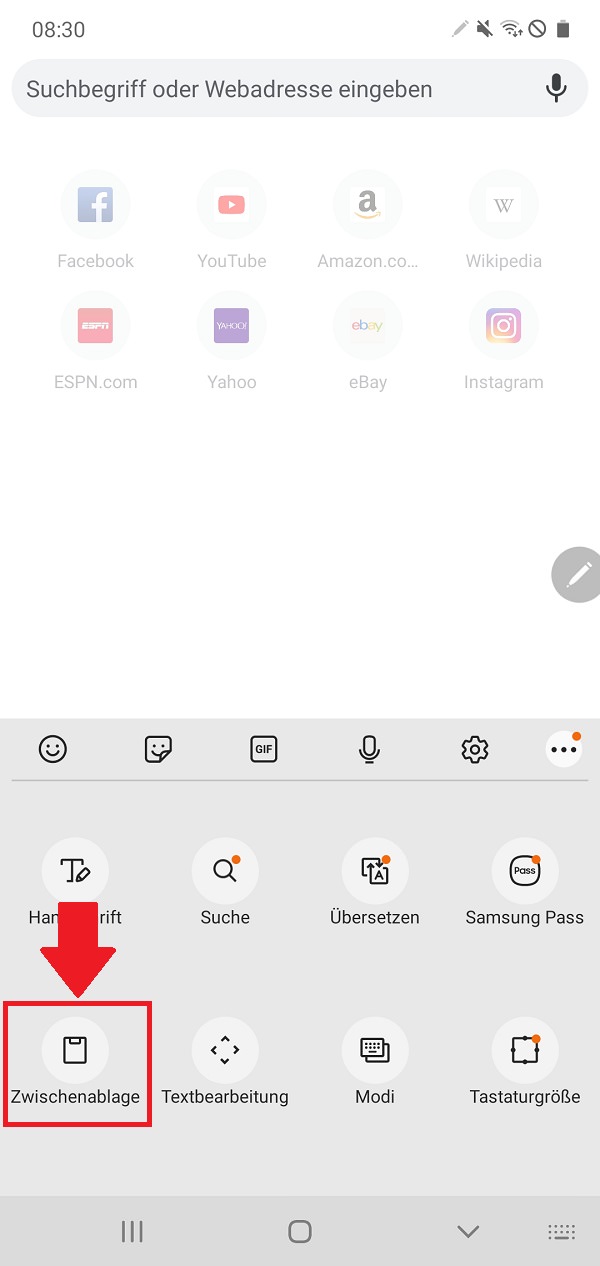
Schritt 5
Sofort siehst du, was sich aktuell an Dateien in deiner Android-Zwischenablage befindet. Durch einen Klick auf das Mülleimer-Symbol in der rechten unteren Ecke löschst du alles.
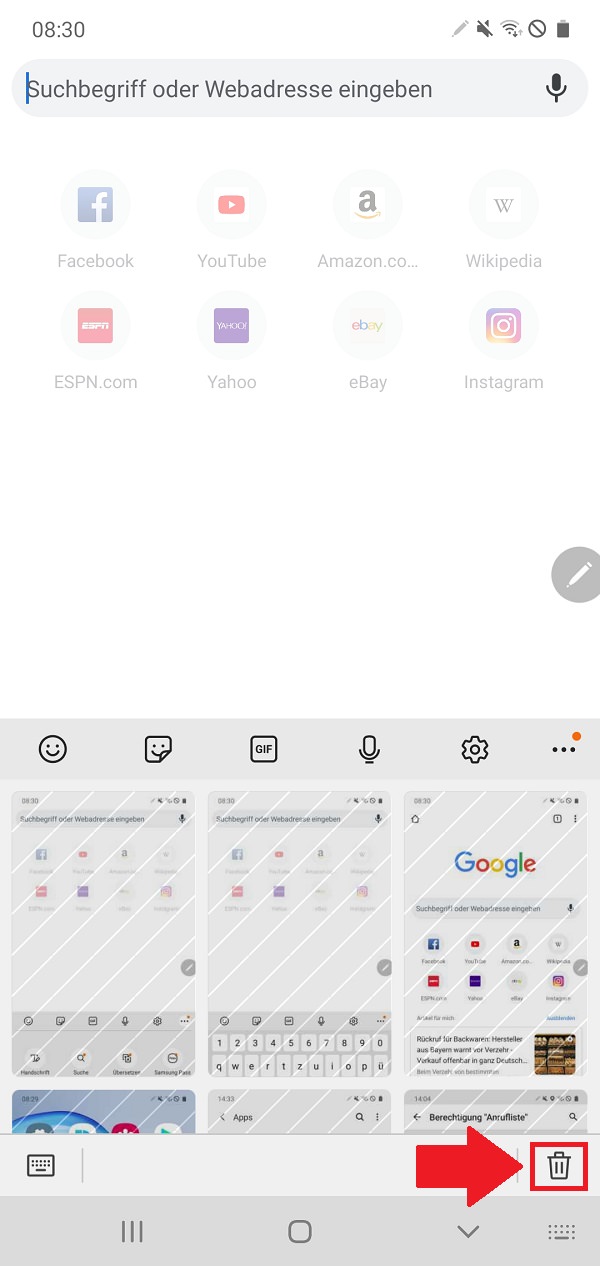
Schritt 6
Um den Prozess komplett abzuschließen, wählst du im folgenden Pop-up „Löschen“ aus.
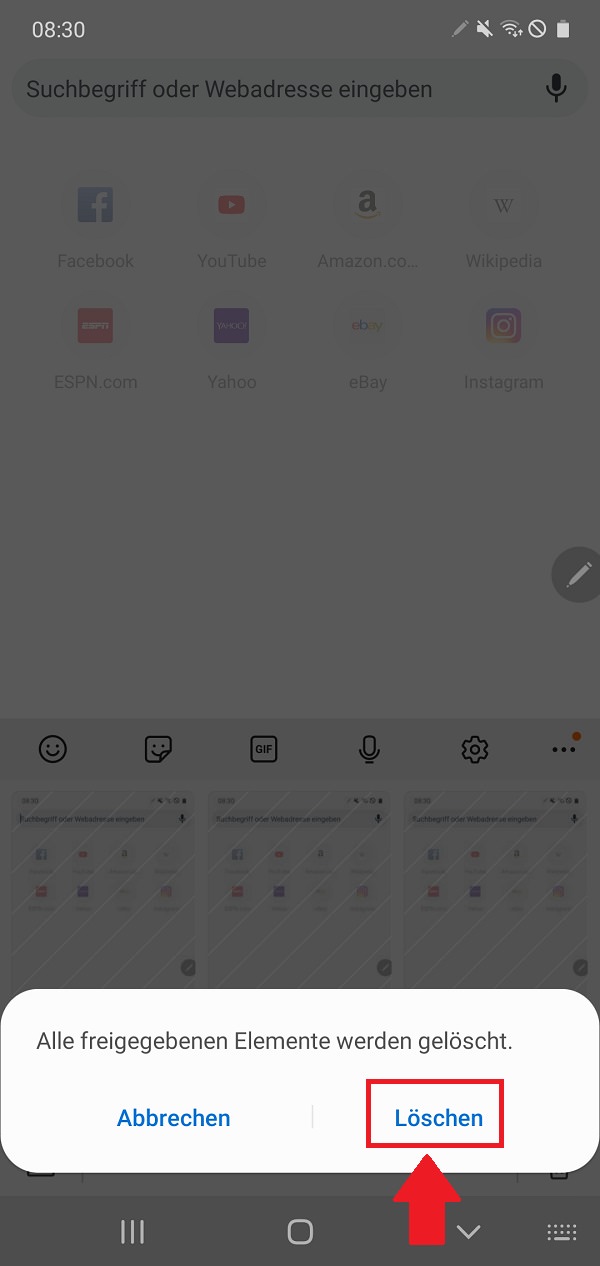
Zum nächsten Gewusst wie
Wenn du sowieso bereits dein Android-Smartphone in der Hand hältst, kannst du eigentlich gleich noch deinen Google-Standortverlauf deaktivieren. Auch dafür haben wir dir eine ausführliche Schritt-für-Schritt-Anleitung geschrieben.